Pocketbook Pro 903 User Manual [ru]
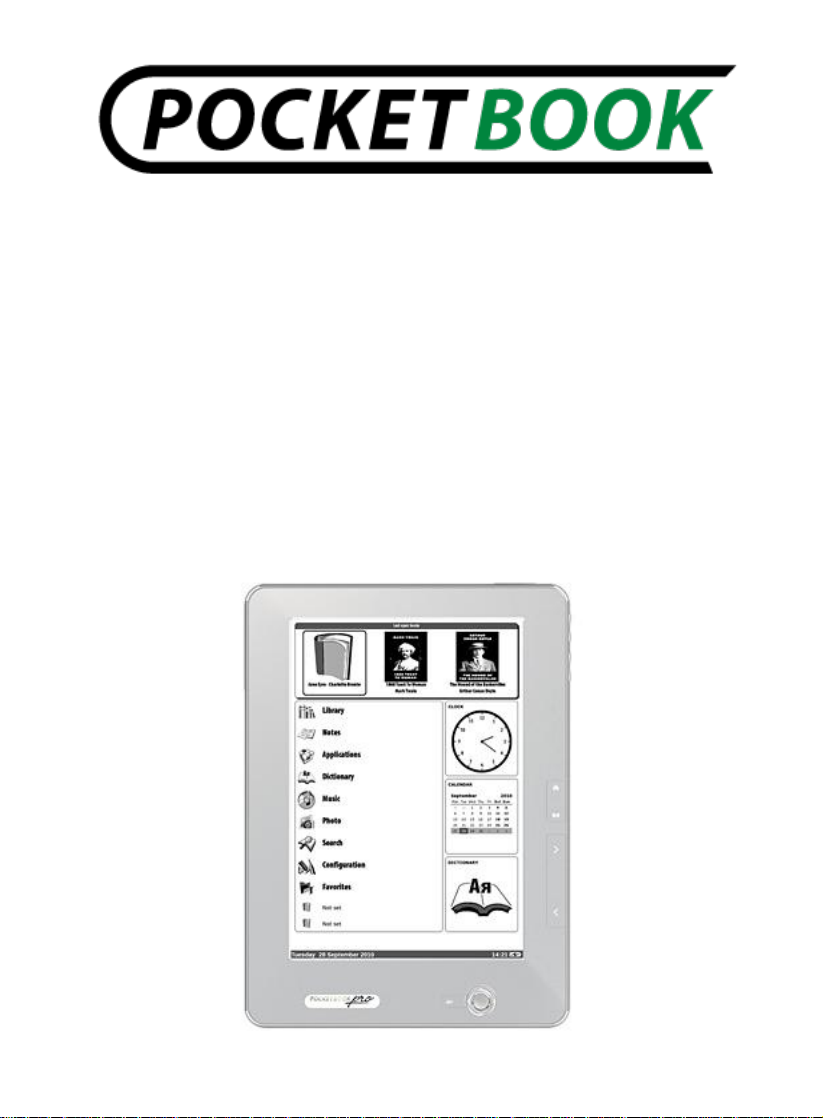
Руководство
пользователя
PocketBook Pro 903
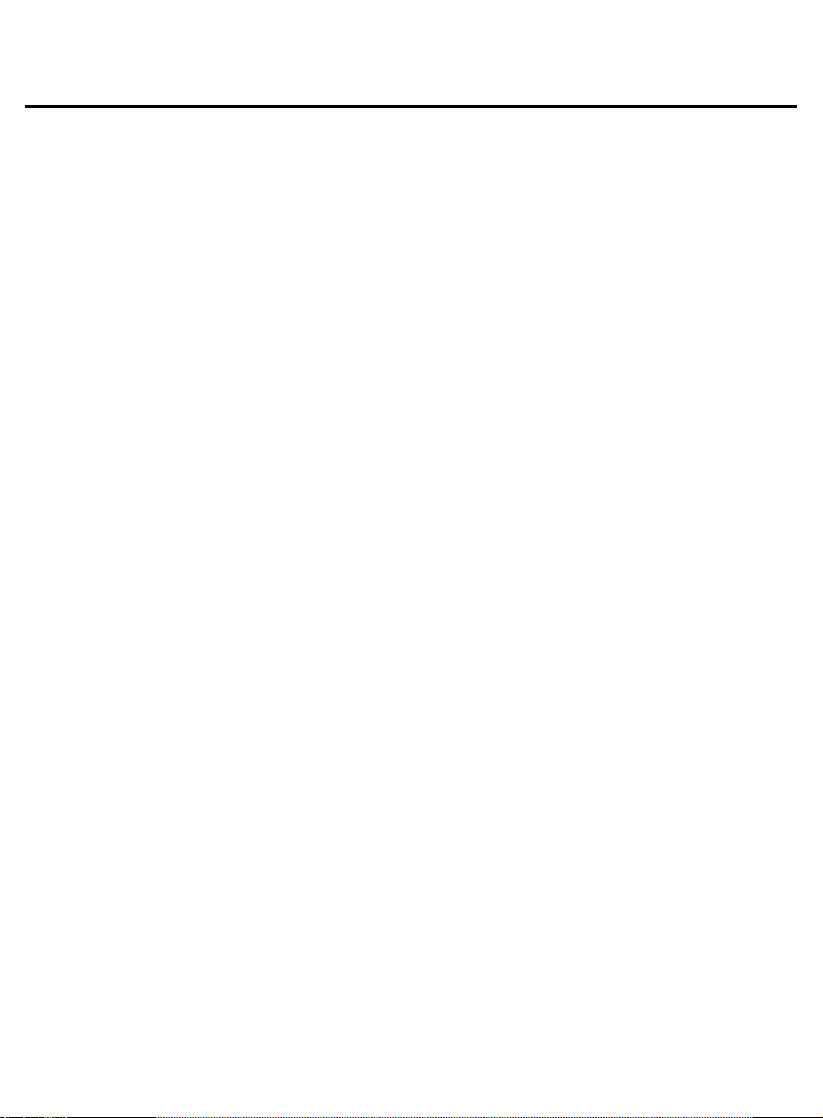
Руководство пользователя PocketBook Pro 903
Firmware version 2.0.5
СОДЕРЖАНИЕ
МЕРЫ ПРЕДОСТОРОЖНОСТИ .................................... 6
ВНЕШНИЙ ВИД И ЭЛЕМЕНТЫ УПРАВЛЕНИЯ
POCKETBOOK PRO 903 .................................................... 12
Вид спереди: .............................................................. 12
Вид сзади: .................................................................. 13
Управляющие элементы и индикаторы ................... 14
ТЕХНИЧЕСКИЕ ХАРАКТЕРИСТИКИ PocketBook Pro
903 ...................................................................................... 16
НАЧАЛО РАБОТЫ С POCKETBOOK PRO 903 ........... 18
ФУНКЦИИ ПРОГРАММНОГО ОБЕСПЕЧЕНИЯ .......... 22
Главное меню ............................................................ 22
Последние открытые книги ....................................... 23
Главная панель ......................................................... 24
Виджеты ..................................................................... 25
Строка состояния ...................................................... 27
ЭЛЕМЕНТЫ ГЛАВНОЙ ПАНЕЛИ ................................. 29
Библиотека ................................................................ 29
Электронная библиотека «Bookland» .................... 34
Загрузка защищенных электронных книг (DRM). .. 36
Загрузка защищенных книг .................................... 36
Одалживание книг .................................................. 39
2
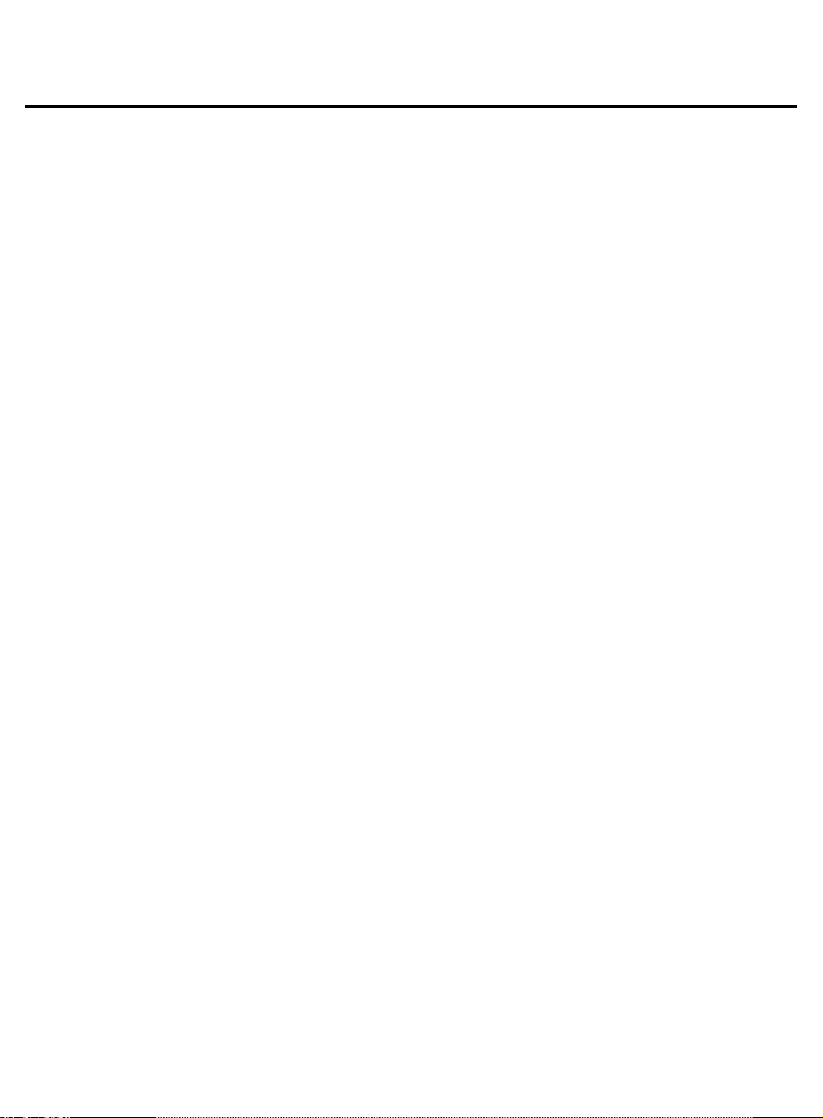
Руководство пользователя PocketBook Pro 903
Firmware version 2.0.5
Заметки ...................................................................... 41
Избранное .................................................................. 42
Регистрация ............................................................... 44
Фотографии ............................................................... 44
Словарь ...................................................................... 47
Установка дополнительных словарей ................... 50
Приложения ............................................................... 51
Музыка ....................................................................... 53
Поиск .......................................................................... 55
Настройки .................................................................. 56
ПОПОЛНЕНИЕ БИБЛИОТЕКИ И ЧТЕНИЕ
ЭЛЕКТРОННЫХ КНИГ ....................................................... 64
МЕНЮ БЫСТРОГО ДОСТУПА .................................... 66
Поиск .......................................................................... 67
Содержание ............................................................... 67
Голос .......................................................................... 68
Заметки ...................................................................... 69
Закладки..................................................................... 70
На страницу ................................ ............................... 70
Настройки .................................................................. 71
Словарь ...................................................................... 71
Поворот книги ............................................................ 72
3
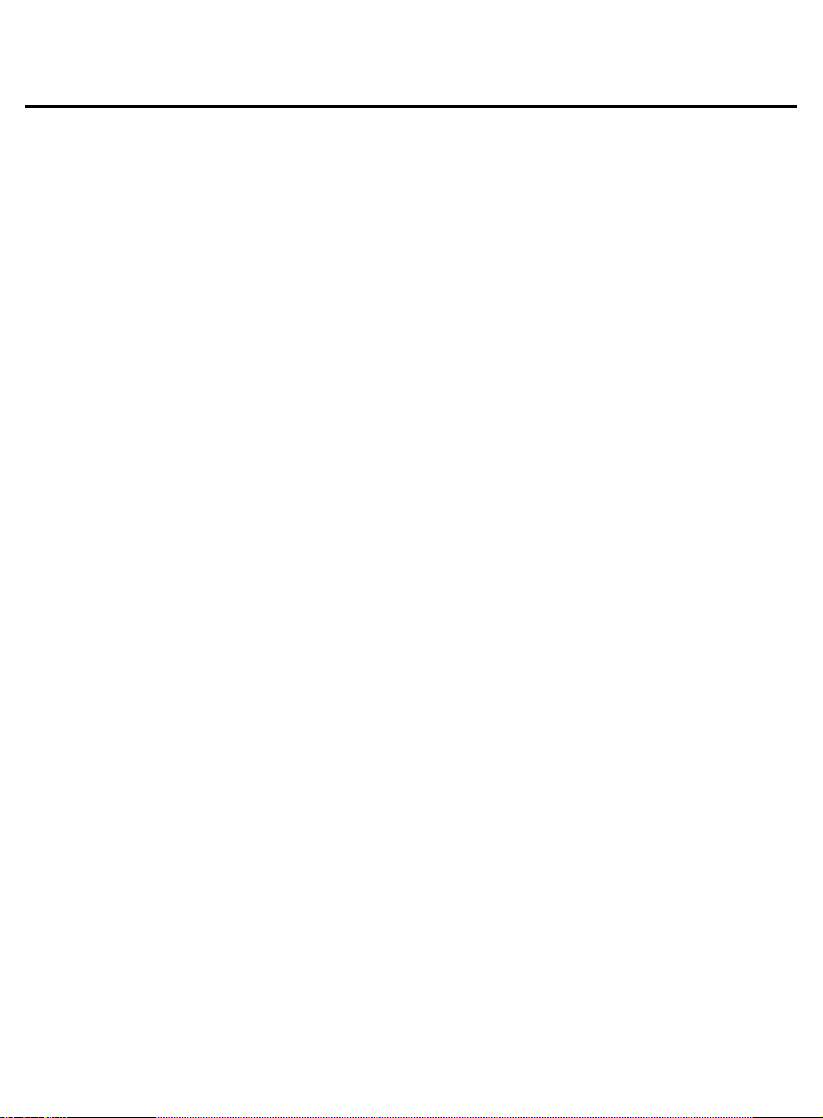
Руководство пользователя PocketBook Pro 903
Firmware version 2.0.5
Масштаб ..................................................................... 73
Активное содержание ................................................ 74
Переход к структурированному содержанию (FB2,
PDF, CHM, EPUB, DjVu) ................................ ............... 76
Экспресс- меню ............................................................ 77
ПРОСЛУШИВАНИЕ МУЗЫКИ ...................................... 79
TTS (Text To Speech) .................................................... 80
Действия с голосовыми пакетами .......................... 82
Выбор голосового пакета ....................................... 83
Удаление голосового пакета. ................................. 83
Установка голосового пакета ................................. 84
НАСТРОЙКА ПОДКЛЮЧЕНИЯ К СЕТИ ИНТЕРНЕТ .. 85
Настройка беспроводного соединения через
Bluetooth: ................................ ......................................... 86
Настройка беспроводного соединения WI-FI ........... 88
Настройка соединения 3G...................................... 90
РАБОТА С КЛАВИАТУРОЙ .......................................... 92
ВОЗМОЖНЫЕ НЕПОЛАДКИ И ИХ УСТРАНЕНИЕ ..... 94
СЛУЖБА СЕРВИСА ..................................................... 97
ОБНОВЛЕНИЕ ПРОГРАММНОГО ОБЕСПЕЧЕНИЯ .. 98
СООТВЕТСТВИЕ МЕЖДУНАРОДНЫМ СТАНДАРТАМ
.......................................................................................... 101
4
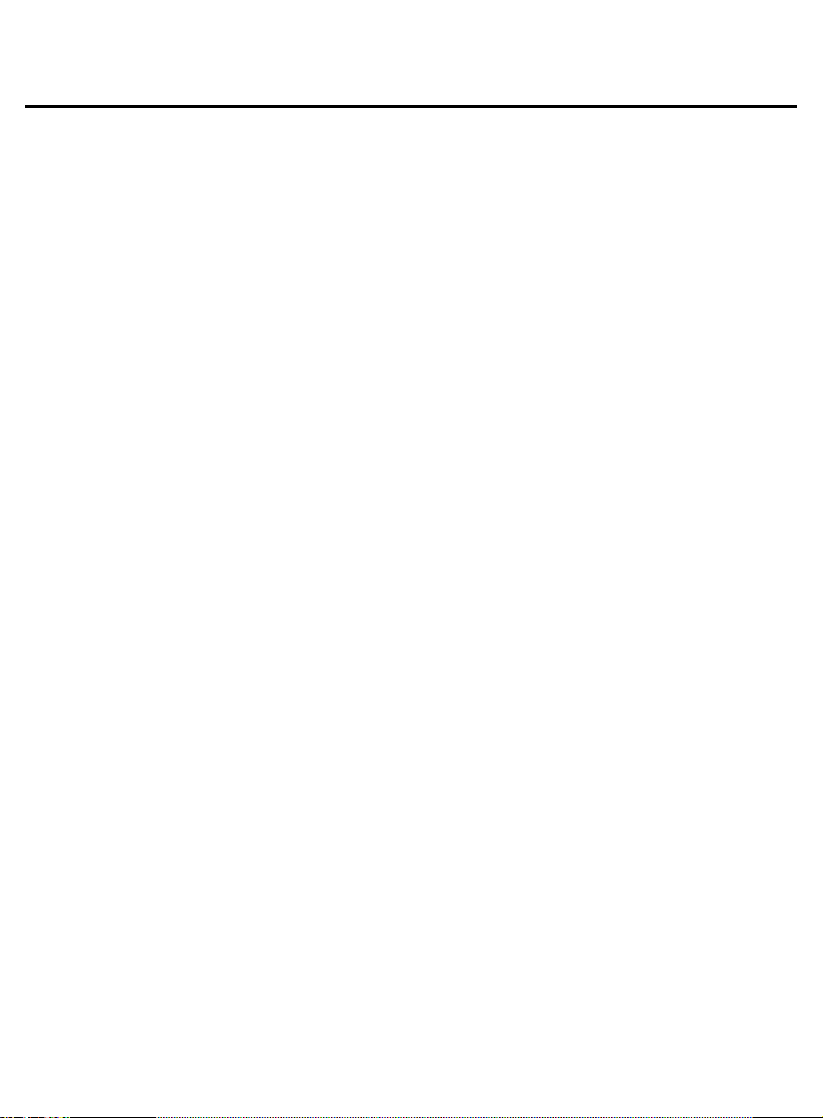
Руководство пользователя PocketBook Pro 903
Firmware version 2.0.5
Благодарим Вас за приобретение
PocketBook Pro 903!
Перед началом эксплуатации PocketBook Pro 903
обязательно прочтите данное руководство. Вы узнаете,
как обеспечить безопасность пользователя и продлить
срок службы Вашего устройства.
В случае если не были соблюдены перечисленные
ниже меры предосторожности либо имеются признаки
неполадок, обязательно обратитесь в авторизированный
сервисный центр для проверки устройства.
Несоблюдение этого требования может привести к
выходу устройства из строя.
5
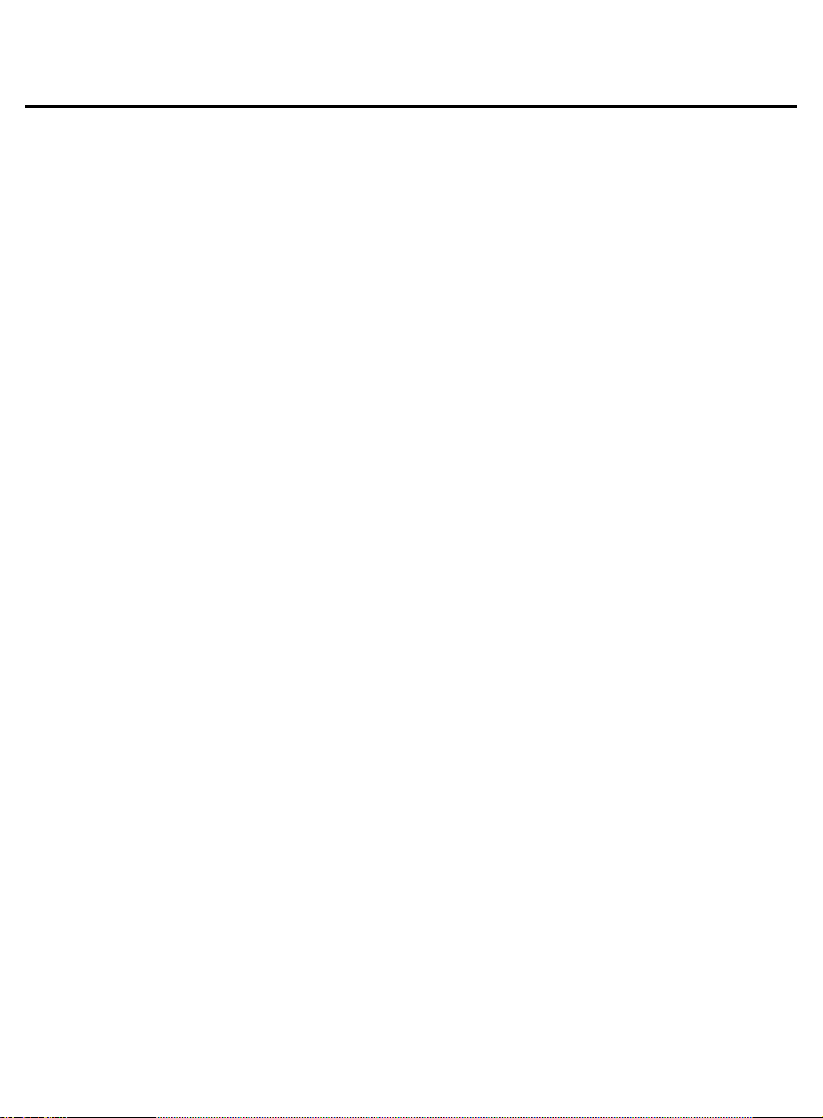
Руководство пользователя PocketBook Pro 903
Firmware version 2.0.5
МЕРЫ ПРЕДОСТОРОЖНОСТИ
Не подвергайте устройство воздействию чрезмерно
высоких или низких температур. Оберегайте его от
попадания прямых солнечных лучей. Не подвергайте
аккумуляторную батарею сильному нагреву или
охлаждению. Чрезмерно нагретая аккумуляторная
батарея может вызвать ожог. Помните: рабочая
температура устройства составляет от 0°С до 40°С.
Оберегайте устройство от воздействия открытого
пламени или дыма (зажженная сигарета, зажигалка,
костер и пр.).
Не подвергайте устройство воздействию жидкости или
влаги (чтение под дождем, на улице при повышенной
влажности, около воды и т.п.). Не допускайте попадание в
него жидкости или влаги – это может вызвать короткое
замыкание и повреждение аккумуляторной батареи. Если
в устройство попала жидкость, немедленно извлеките
аккумуляторную батарею и обратитесь в
авторизированный сервисный центр.
Не оставляйте устройство на длительное время в
местах с плохой вентиляцией, например в машине или
плотно закрытой упаковке.
6
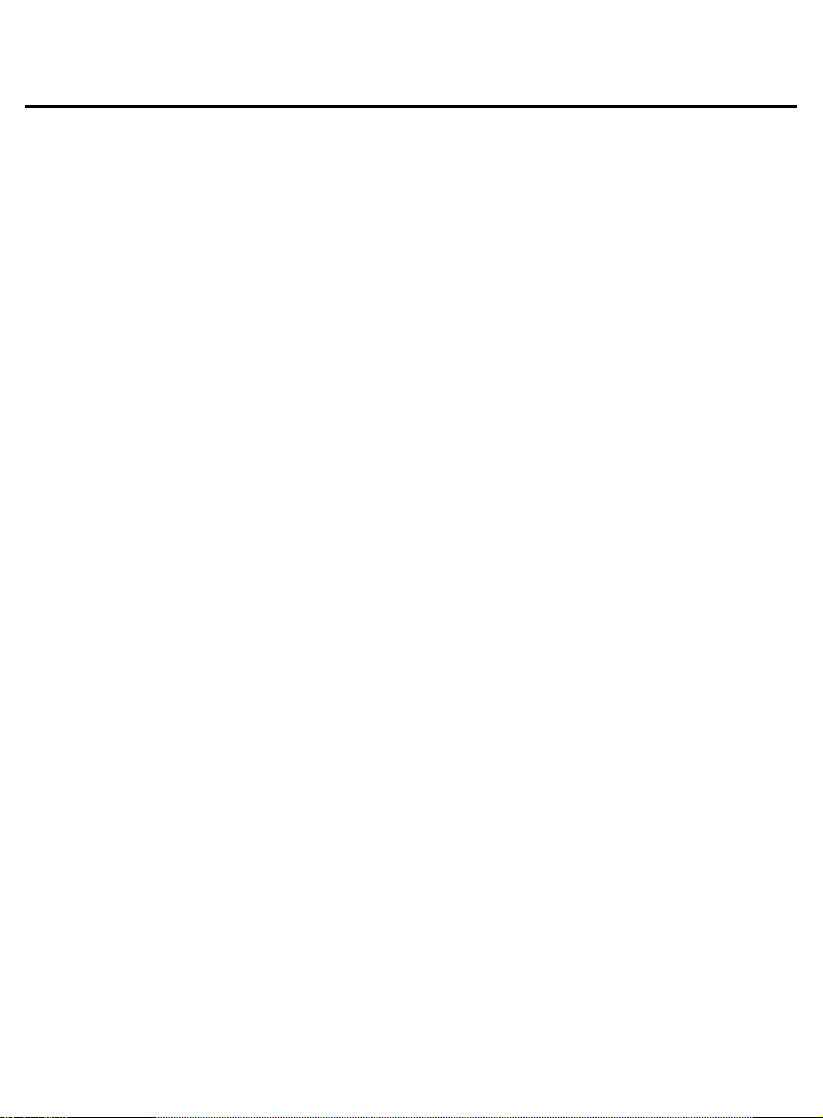
Руководство пользователя PocketBook Pro 903
Firmware version 2.0.5
Не подвергайте устройство воздействию сильных
электромагнитных полей.
Не роняйте и не пытайтесь изогнуть устройство. В
случаях повреждения устройства обратитесь в
авторизированный сервисный центр.
Не разбирайте устройство и не модифицируйте его. К
выполнению работ допускаются только работники
авторизированного сервисного центра.
Данное устройство не является водонепроницаемым,
его нельзя использовать под водой. При попадании
устройства в воду незамедлительно обратитесь в
авторизированный сервисный центр.
Не используйте устройство, если у него повреждены
аккумуляторная батарея, зарядное устройство (разбит
корпус, плохой контакт, переломанный сетевой шнур)
либо SD-карта. При повреждении аккумулятора
(треснутый корпус, вытекает электролит, потерял форму
и т.п.) его следует немедленно заменить.
7
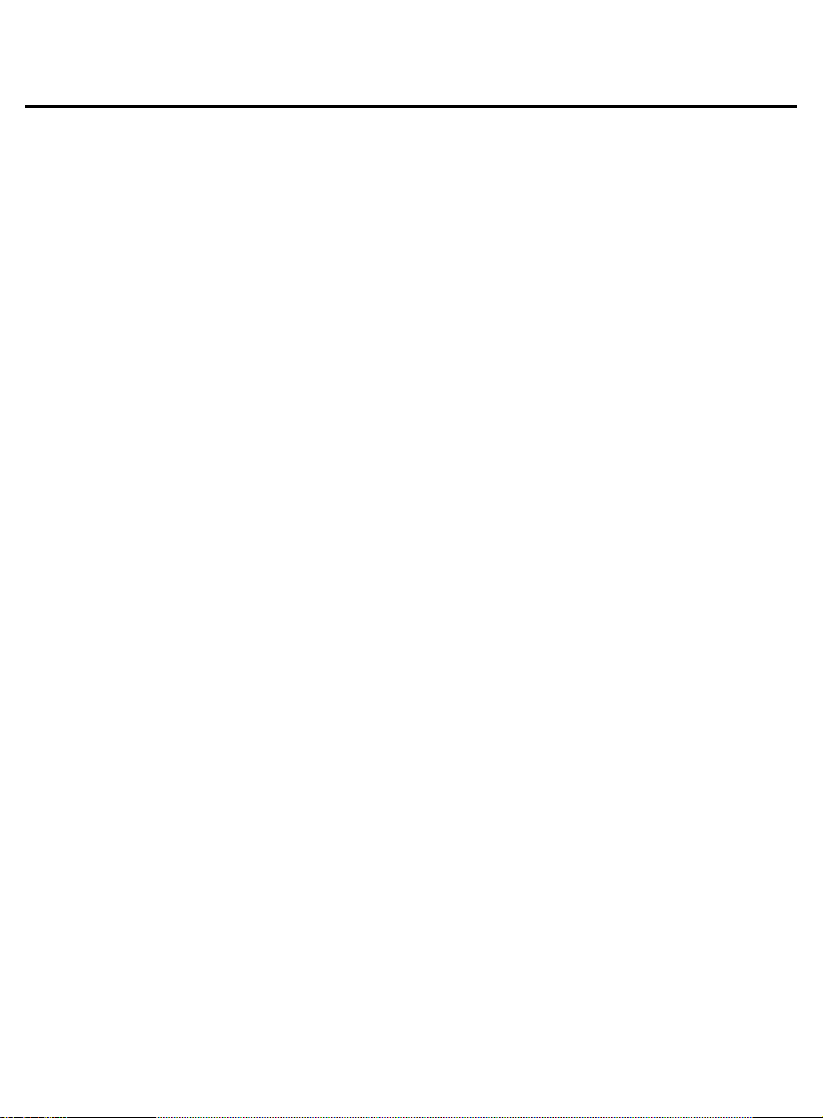
Руководство пользователя PocketBook Pro 903
Firmware version 2.0.5
Не заменяйте самостоятельно аккумуляторную
батарею. Использование самодельных или
модифицированных аккумуляторных батарей может
привести к ее взрыву и выходу устройства из строя.
Внимание! Не уничтожайте аккумулятор путем
сжигания – взрывоопасно!
Внимание! Экран изготовлен на стеклянной подложке
и является хрупкой деталью. Его поверхность покрыта
слоем эластичного прозрачного материала. Характерным
признаком механического повреждения участка экрана
является то, что при смене изображения не происходит
обновление этого участка, причем видимых трещин
может и не быть. В случае
появления таких признаков обратитесь в
авторизированный сервисный центр.
Избегайте механического давления на экран более
1Н. Не допускайте попадания на экран предметов,
которые могут поцарапать или повредить его. Для
защиты экрана рекомендуется переносить устройство в
защитном чехле или твердой обложке.
Не используйте для очистки экрана и корпуса
органические и неорганические растворители, такие как
8
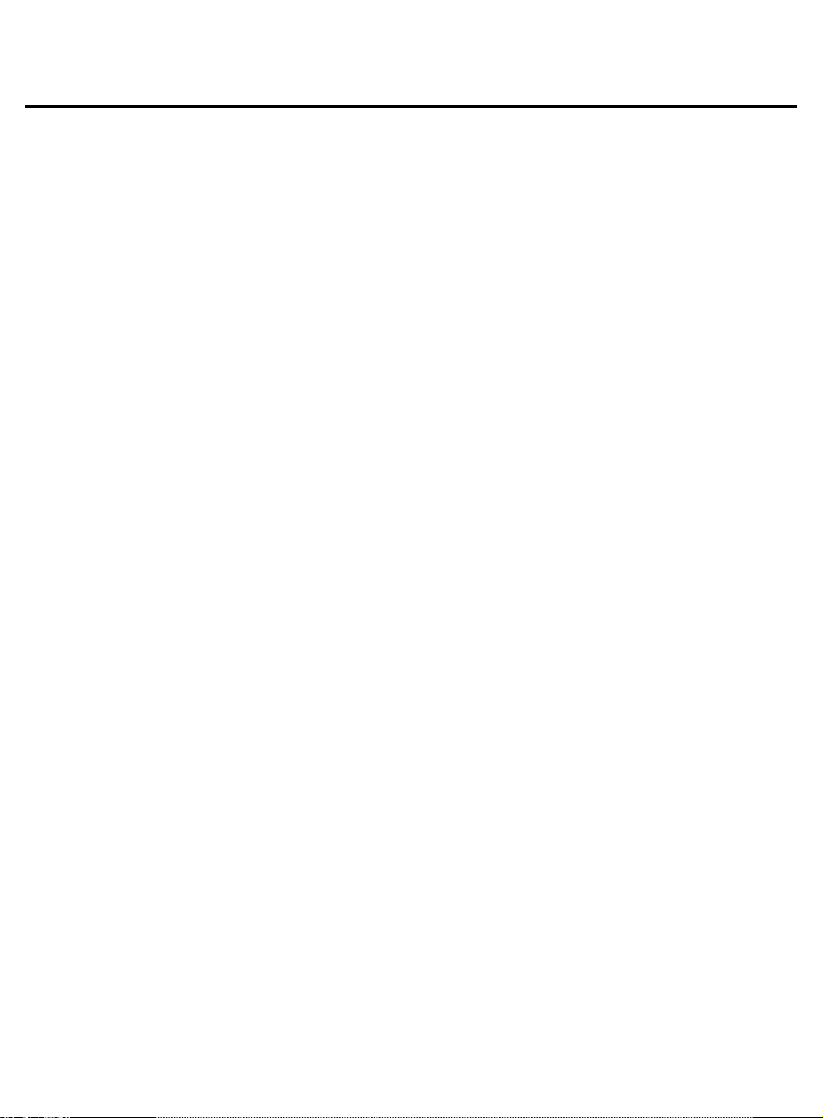
Руководство пользователя PocketBook Pro 903
Firmware version 2.0.5
бензол и т.п. Чтобы удалить пыль с поверхности
устройства, используйте мягкую ткань. Чтобы устранить
загрязнения, капните несколько капель
дистиллированной воды. Чтобы избавиться от стойких
загрязнений, обратитесь в авторизированный сервисный
центр.
Не подвергайте экран воздействию
электростатического заряда, искусственных источников
электромагнитного излучения ультрафиолетового
диапазона частот.
Не оставляйте кабели вблизи источников тепла. При
нагревании возможна деформация кабеля или плавление
изоляции, что может стать причиной пожара или
поражения электрическим током.
Не подвергайте механическому воздействию разъемы
и клавиши устройства. Это может привести к ухудшению
их функционирования и в итоге к выходу из строя.
Утилизация электрического и электронного
оборудования (директива применяется в странах
Евросоюза и других европейских странах, где действуют
системы раздельного сбора отходов)
9
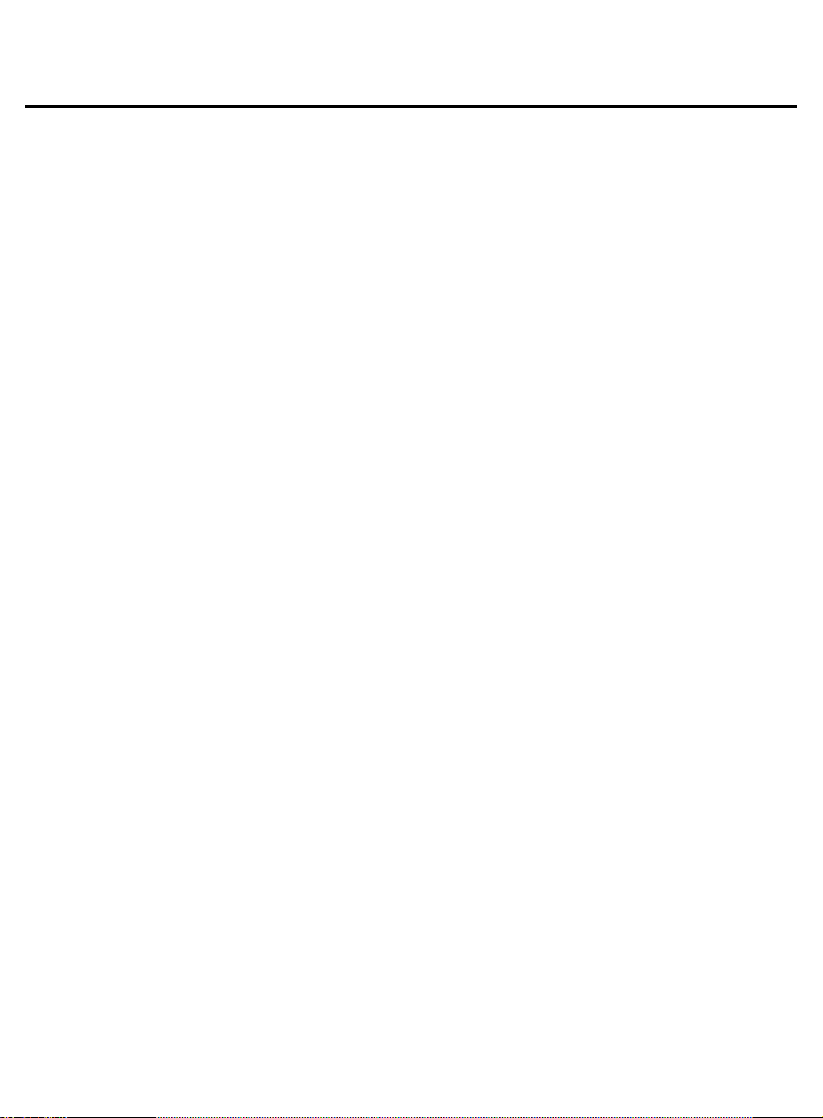
Руководство пользователя PocketBook Pro 903
Firmware version 2.0.5
Неправильная утилизация данного устройства может
вызвать негативное влияние на окружающую среду и
здоровье людей. Для предотвращения подобных
последствий необходимо выполнять специальные
требования по утилизации устройства. Переработка
данных материалов поможет сохранить природные
ресурсы. Для получения более подробной информации о
переработке устройства обратитесь в местные органы
городского управления, службу сбора бытовых отходов,
магазин, где было приобретено устройство или
авторизированный сервисный центр.
Отключайте беспроводную связь в местах, где
размещены плакаты «выключить приемо-передающие
устройства». Не используйте беспроводную связь на
борту самолета и в больнице, это может помешать
работе приборов самолета или медицинского
оборудования. Кроме того, нельзя использовать данное
устройство в местах, где запрещена сотовая связь.
Данное устройство принимает и излучает
радиочастоты и может вызвать помехи для радиосвязи и
другого электронного оборудования. При использовании
личных медицинских устройств (таких как
кардиостимуляторы и слуховые аппараты)
проконсультируйтесь с врачом или производителем,
чтобы узнать защищены ли они от внешних
радиочастотных сигналах.
10
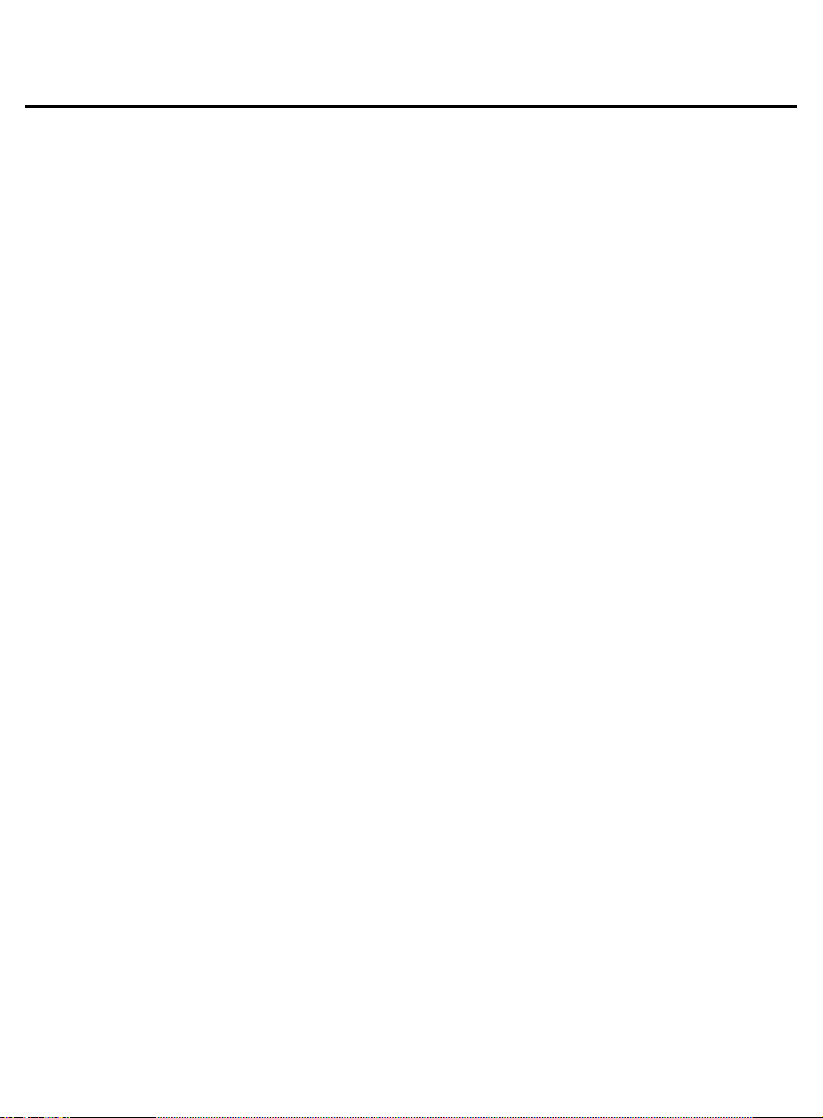
Руководство пользователя PocketBook Pro 903
Firmware version 2.0.5
Храните устройство в месте, недоступном для детей.
11
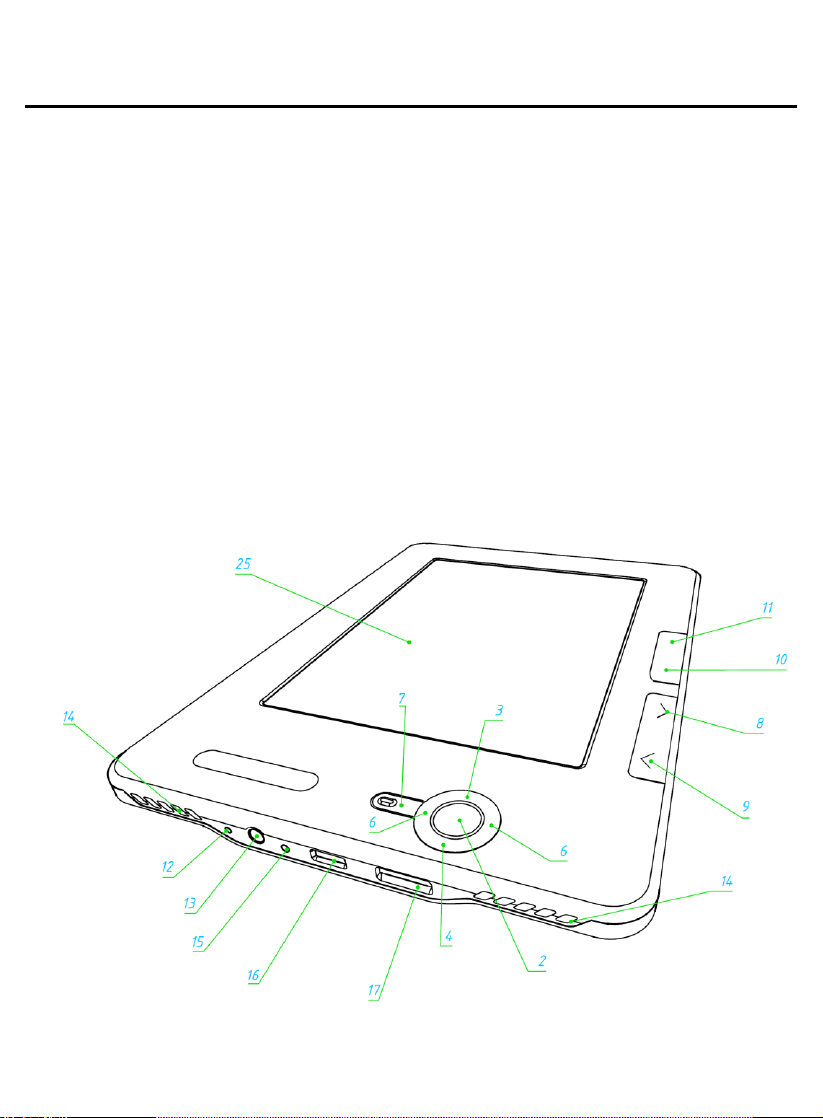
Руководство пользователя PocketBook Pro 903
Firmware version 2.0.5
ВНЕШНИЙ ВИД И ЭЛЕМЕНТЫ УПРАВЛЕНИЯ
POCKETBOOK PRO 903
В данном разделе Вы познакомитесь с общим
устройством Вашего PocketBook Pro 903, его
функциональными клавишами, после чего сможете сразу
же приступить к работе с ним.
Вид спереди:
12
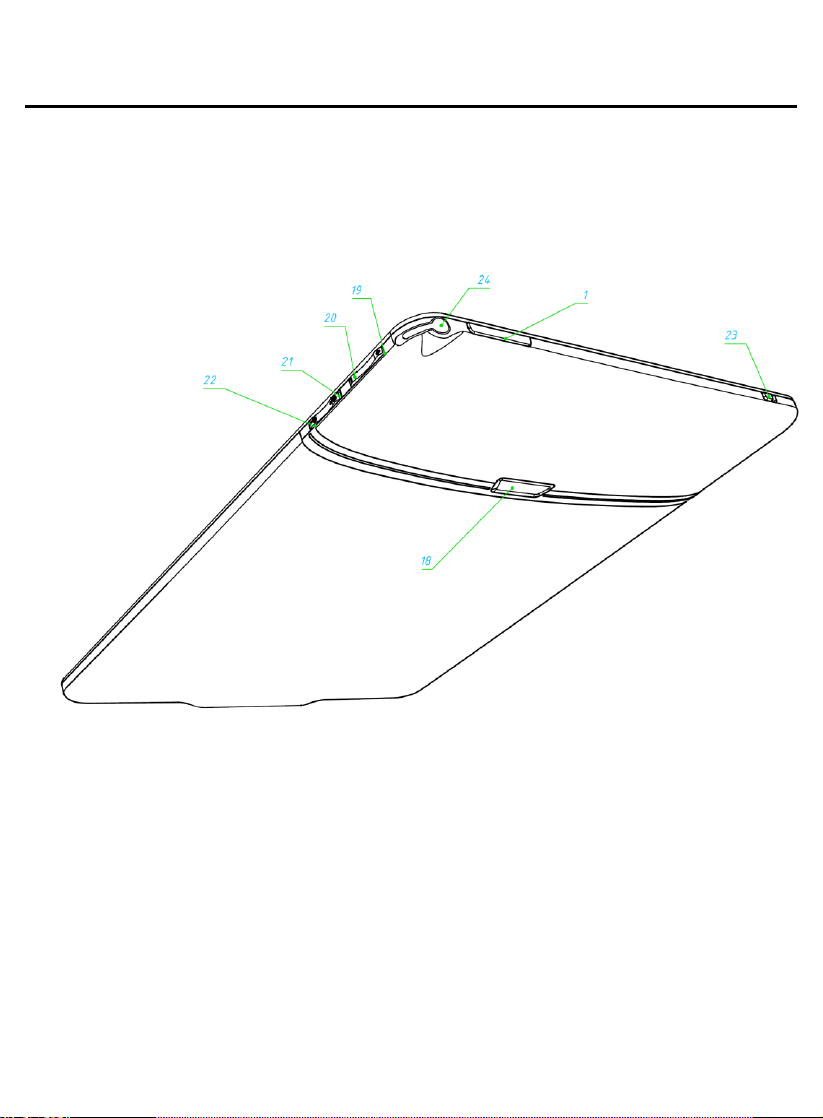
Руководство пользователя PocketBook Pro 903
Firmware version 2.0.5
Вид сзади:
13
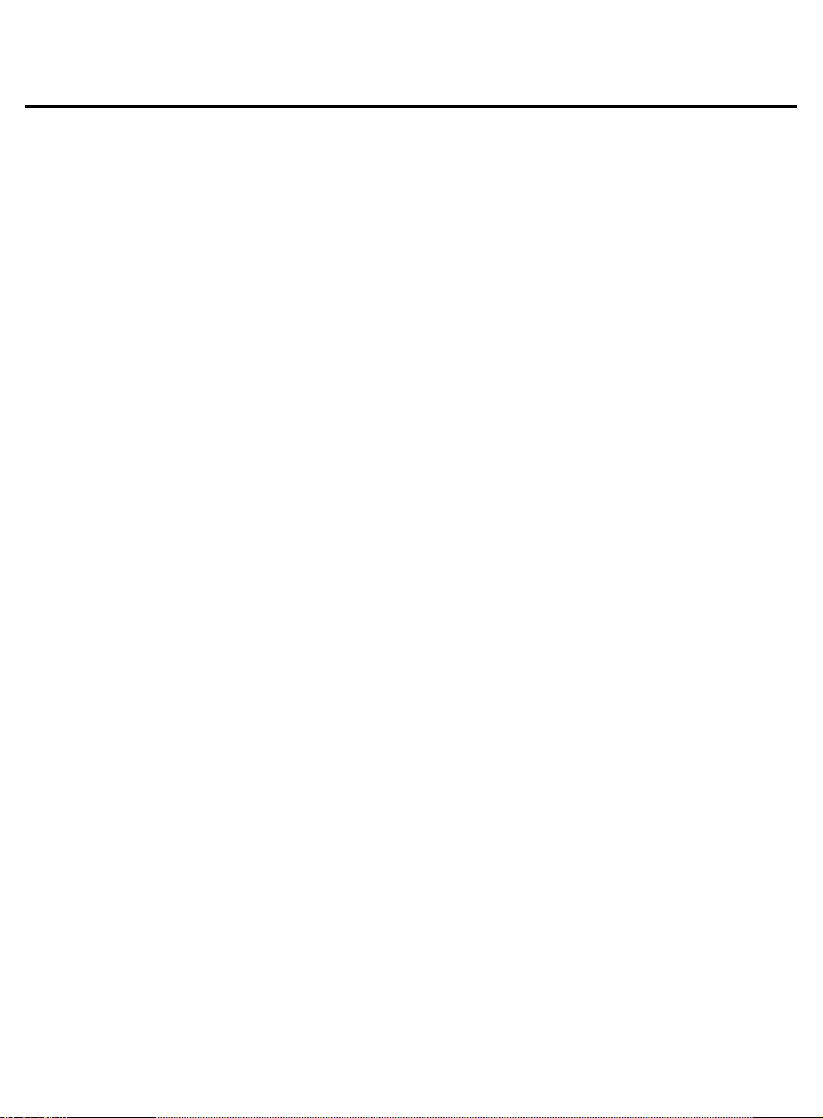
Руководство пользователя PocketBook Pro 903
Firmware version 2.0.5
Управляющие элементы и индикаторы:
1. Клавиша «Вкл./Выкл.» – включение/выключение
устройства (длинное нажатие);
2. Клавиша «ОК» – подтверждение выбора, вызов
меню быстрого доступа или контекстного меню;
3. Клавиша «Вверх» – навигационная клавиша;
4. Клавиша «Вниз» – навигационная клавиша;
5. Клавиша «Влево» – навигационная клавиша;
6. Клавиша «Вправо» – навигационная клавиша;
7. Клавиша «Возврат» – возврат в предыдущее меню,
закрытие книги. Длинное нажатие – принудительное
закрытие программы;
8. Клавиши «Вперед» – переход на следующую
страницу;
9. Клавиши «Назад» – переход на предыдущую
страницу;
10. Клавиша «Домой» – выход в главное меню
устройства;
11. Клавиша «Меню» – вызов контекстного меню;
12. Кнопка «Сброс» – перезагрузка устройства;
13. Разъем для наушников – предназначен для
подключения наушников с разъемом 3,5 мм.
14
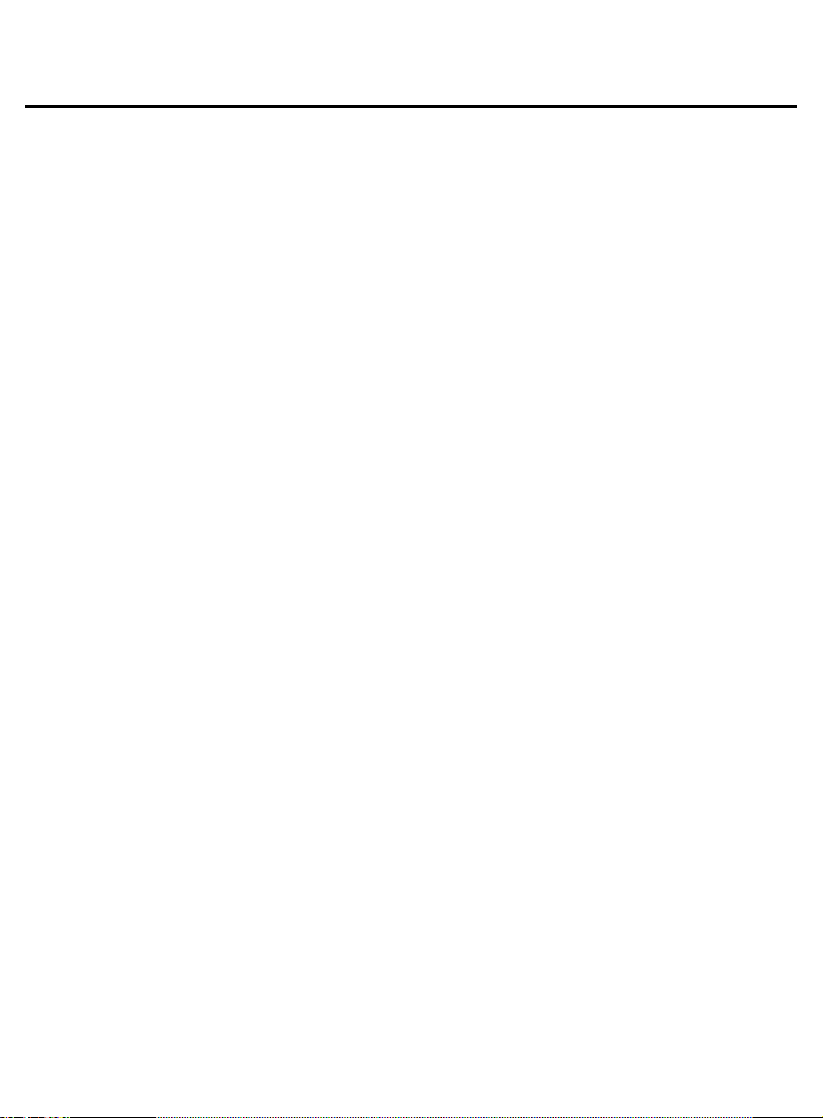
Руководство пользователя PocketBook Pro 903
Firmware version 2.0.5
14. Динамики – 2 динамика по 0,5В предназначены
для воспроизведения звуковых файлов;
15. Цветовой индикатор – предназначен для
отображения статуса устройства при подключении к
компьютеру. Мигающий оранжевый – зарядка, желтый
постоянный – аккумулятор заряжен;Разъем Micro-USB –
предназначен для подключения устройства к
компьютеру либо зарядному устройству при помощи
кабеля Micro USB (зарядное устройство поставляется
опционально);
16. Слот MicroSD – предназначен для подключения
внешней карты памяти MicroSD. (MicroSD-карта
поставляется опционально);
17. Крышка батарейного отсека;
18. Клавиша «Громкость +» – увеличение громкости;
19. Клавиша «Громкость -» – уменьшение громкости;
20. Клавиша «Увеличение +» – увеличение
масштаба;
21. Клавиша «Уменьшение -» – уменьшение
масштаба;
22. 3G вкл./выкл. - клавиша включения/выключения
беспроводного 3G соединения;
23. Стилус – предназначен для управления
устройством через сенсорную панель;
24. Сенсорная панель.
15
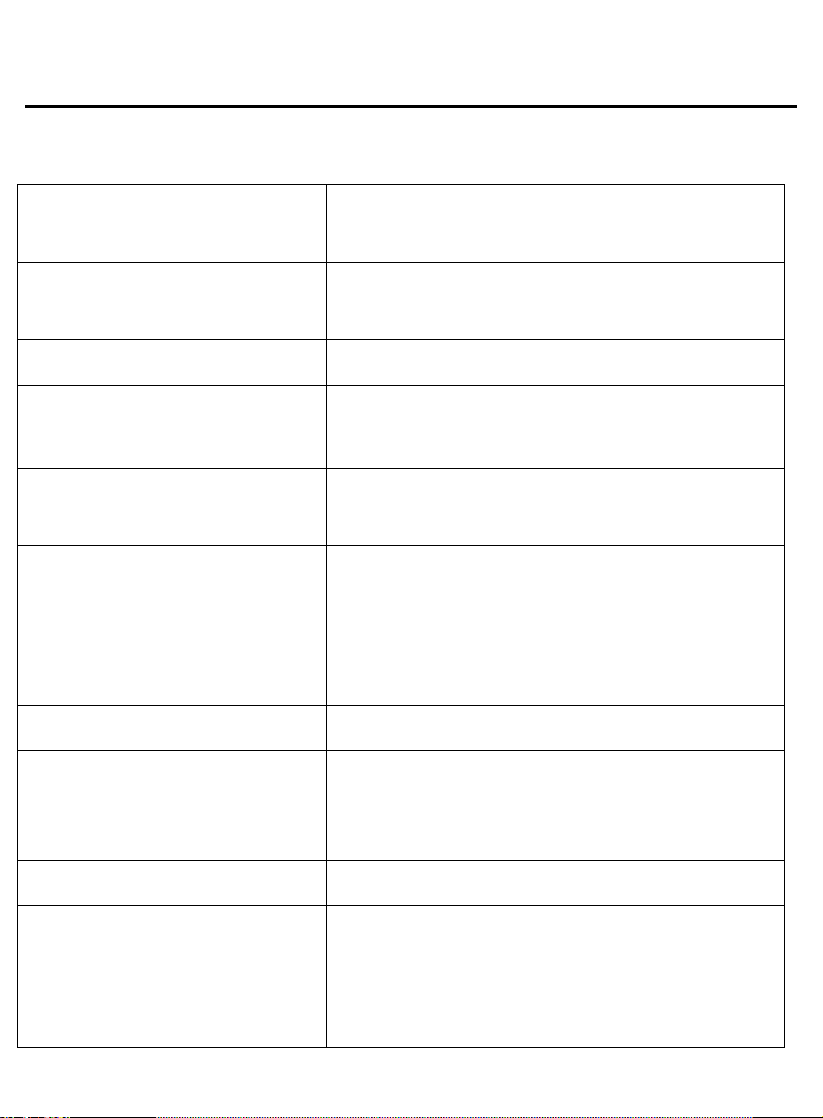
Руководство пользователя PocketBook Pro 903
Дисплей
9,7'' E-Ink® Vizplex
1200x825,155 dpi,ч/б
Сенсорная
панель
EMR (E-Writing, pen touch
module)
Процессор
533 МГц
Память
Оперативная: 256 МБ
Постоянная: 2 ГБ
Операционная
система
Linux®
Коммуникации
3G;
Wi-Fi® (b/g);
Bluetooth® 2.1;
Micro USB (480 Mb/s)
Слот памяти
MicroSD до 32 ГБ
Аудиовыход
Стереоразъем для
наушников 3,5 мм;
2 динамика по 0,5 Вт
Акселерометр
Имеется
Форматы книг
PDF (ADOBE DRM), EPUB
(ADOBE DRM), PDF, EPUB, FB2,
TXT, DJVU, RTF, HTML, CHM,
DOC, TCR, FB2.ZIP
Firmware version 2.0.5
ТЕХНИЧЕСКИЕ ХАРАКТЕРИСТИКИ
PocketBook Pro 903
16
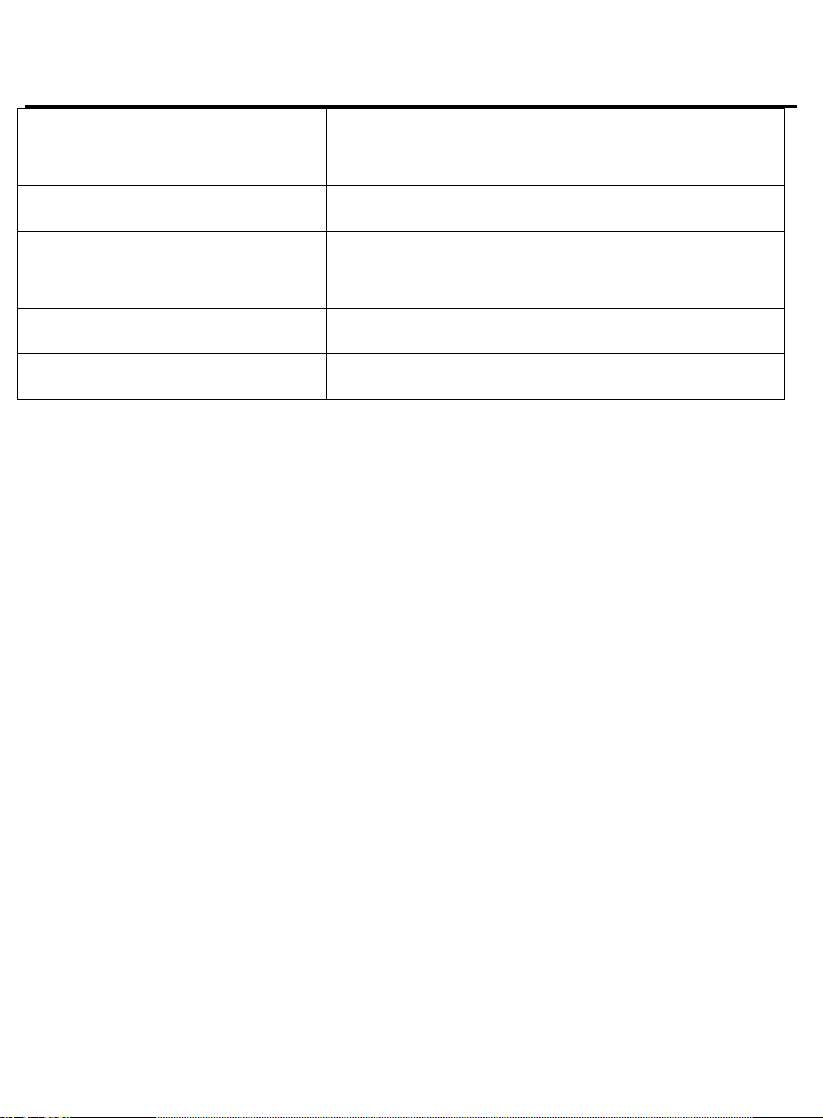
Руководство пользователя PocketBook Pro 903
Форматы
изображения
JPEG, BMP, PNG, TIFF
Форматы аудио
MP3
Аккумулятор
Литий-полимерный, 3,7 B,
1530 мАч
Размер
193x263x11,5 мм
Вес
581 г
Firmware version 2.0.5
17
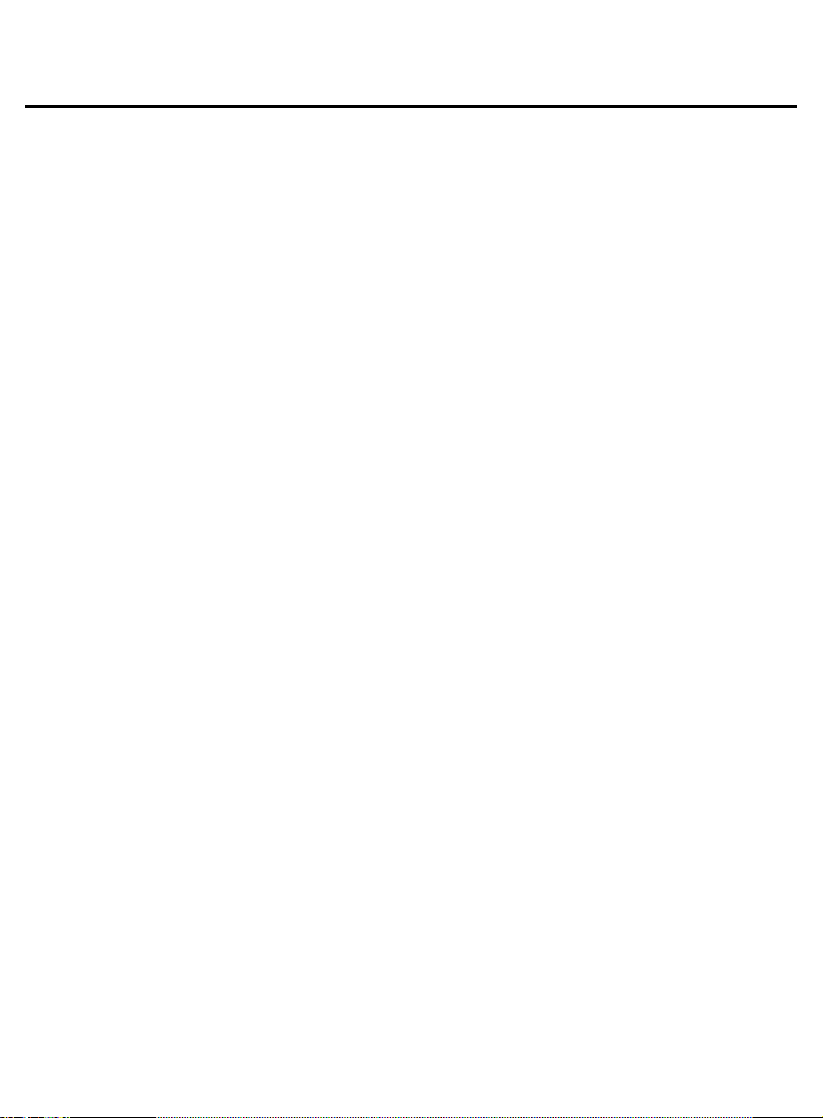
Руководство пользователя PocketBook Pro 903
Firmware version 2.0.5
НАЧАЛО РАБОТЫ С POCKETBOOK PRO 903
ШАГ 1. ЗАРЯДКА АККУМУЛЯТОРА
В первый раз устройство нужно заряжать в
выключенном состоянии от 8 до 12 часов. Зарядить
аккумулятор PocketBook Pro 903 можно следующими
способами:
от компьютера, используя USB-кабель;
от сети, используя зарядное USB-устройство
(поставляется опционально).
Чтобы зарядить устройство в первый раз, выполните
следующие действия.
1. Убедитесь, что устройство выключено и индикатор
не горит. Если оно включено, нажмите и удерживайте
несколько секунд клавишу «Вкл./Выкл.».
2. Соедините устройство с компьютером при помощи
кабеля или сетью переменного тока с помощью блока
питания.
3. Индикатор загорится желтым, как только начнется
зарядка.
4. Когда аккумулятор будет полностью заряжен
индикатор засветится постоянным желтым.
5. Теперь Вы можете отсоединить устройство и
включить его для первого использования.
18
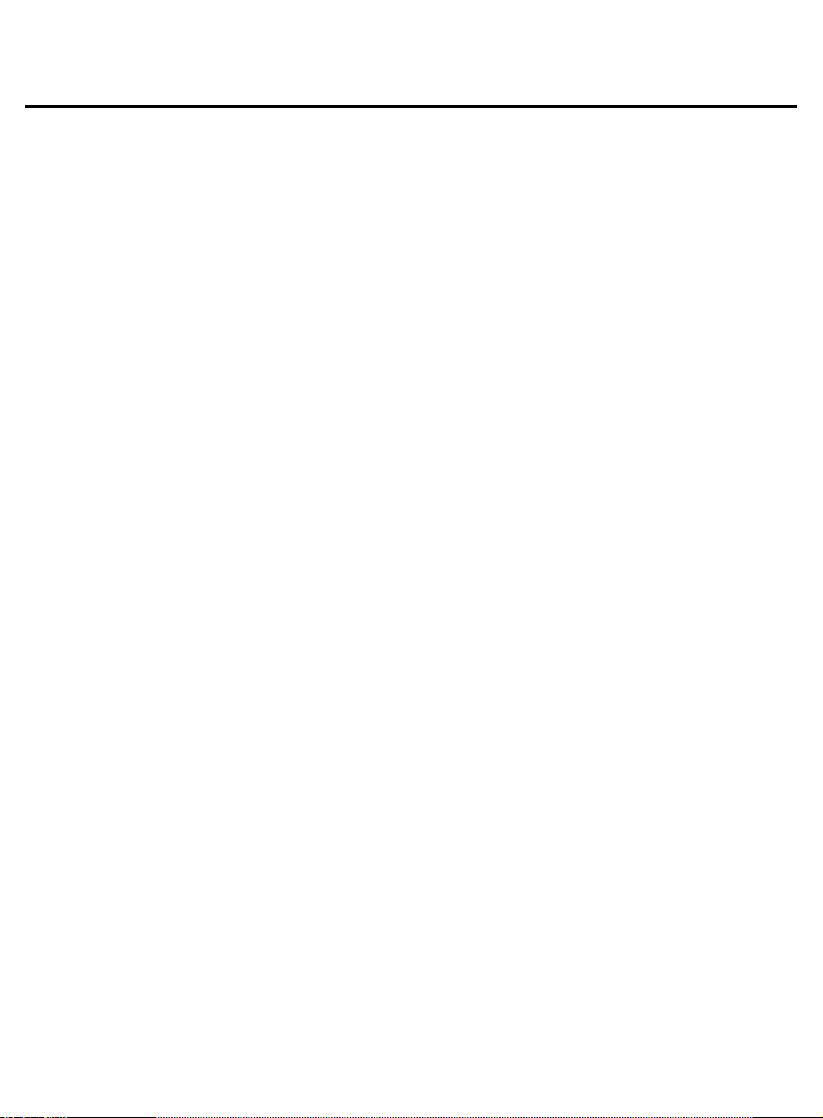
Руководство пользователя PocketBook Pro 903
Firmware version 2.0.5
Если устройство остается включенным во время
зарядки, на экране PocketBook появится просьба выбрать
действие – зарядка аккумулятора или соединение для
передачи данных. Зарядка начнется, только если выбран
соответствующий режим.
ШАГ 2. ВКЛЮЧЕНИЕ УСТРОЙСТВА
Чтобы включить устройство, нажмите и удерживайте
клавишу «Вкл./Выкл.» около двух секунд. Во время
включения на экране появится заставка. Когда
устройство будет готово к работе, изображение сменится
главным меню, в котором представлены последние
открытые книги, виджеты и основные возможности
PocketBook Pro 903.
ШАГ 3. НАСТРОЙКА
Следуйте указаниям Мастера настроек, чтобы
настроить основные параметры перед началом работы с
устройством. Для выбора параметров используйте
навигационные клавиши: «Вверх», «Вниз», «Вправо»,
«Влево» и подтверждайте клавишей «ОК».
ШАГ 4. НАСТРОЙКА СЕНСОРНОЙ ПАНЕЛИ
Перейдите в пункт Настройки Главного меню, далее
Обслуживание ⇨ Калибровка сенсорной панели.
19
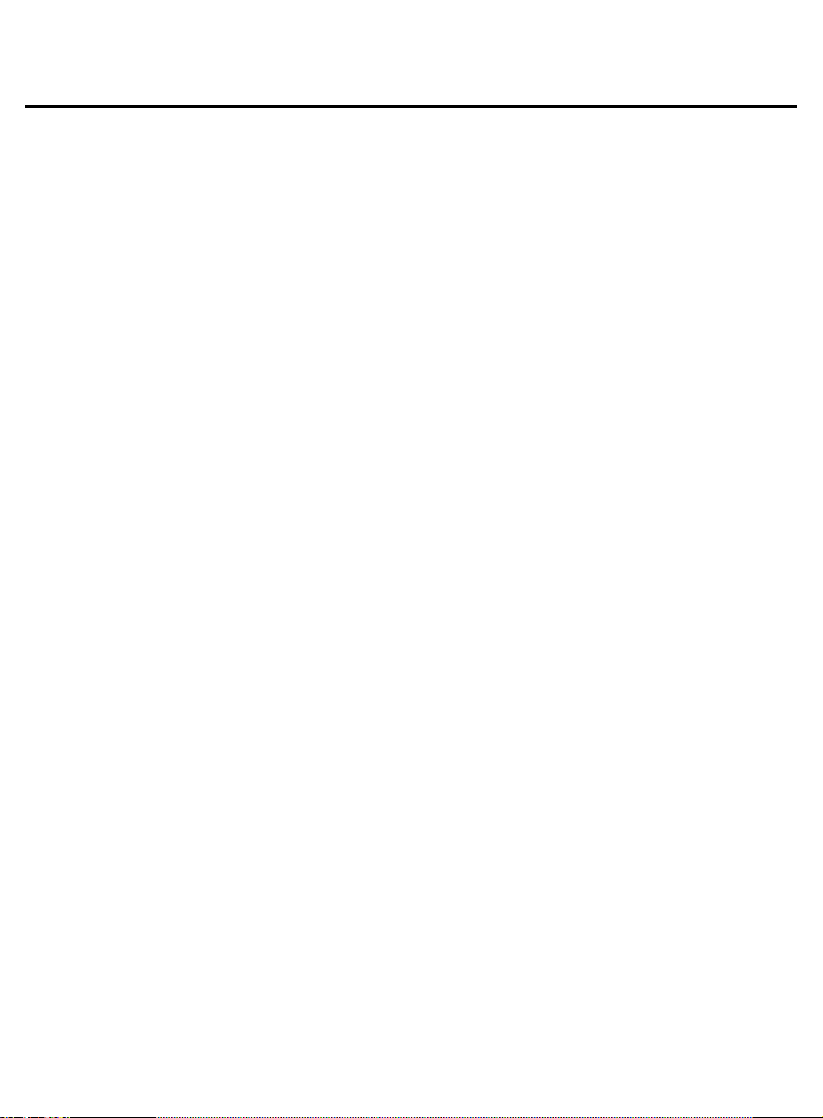
Руководство пользователя PocketBook Pro 903
Firmware version 2.0.5
Последовательно нажмите стилусом на точки указанные
программой на экране.
ШАГ 5. ЧТЕНИЕ КНИГ
На PocketBook Pro 903 уже загружено 500 книг разных
жанров и стилей на разных языках. Чтобы узнать, как
пополнить свою библиотеку, смотрите раздел
«ПОПОЛНЕНИЕ БИБЛИОТЕКИ И ЧТЕНИЕ
ЭЛЕКТРОННЫХ КНИГ».
ШАГ 6. УСТАНОВКА USIM КАРТЫ ДЛЯ ИСПОЛЬЗОВАНИЯ 3G
ИНТЕРНЕТ
В PocketBook Pro 903 встроен 3G модуль, который
позволит вам подключаться к сети Интернет в любой
точке, где есть покрытие 3G. Для того чтобы установить
USIM карту необходимо снять заднюю крышку
устройства, открутить крепление батареи, снять саму
батарею, после чего в открывшийся слот поместить USIM
карту.
Для настройки 3G интернет смотрите раздел
Настройки⇨ Связь.
Режимы работы устройства.
Режимы работы устройства можно классифицировать:
20
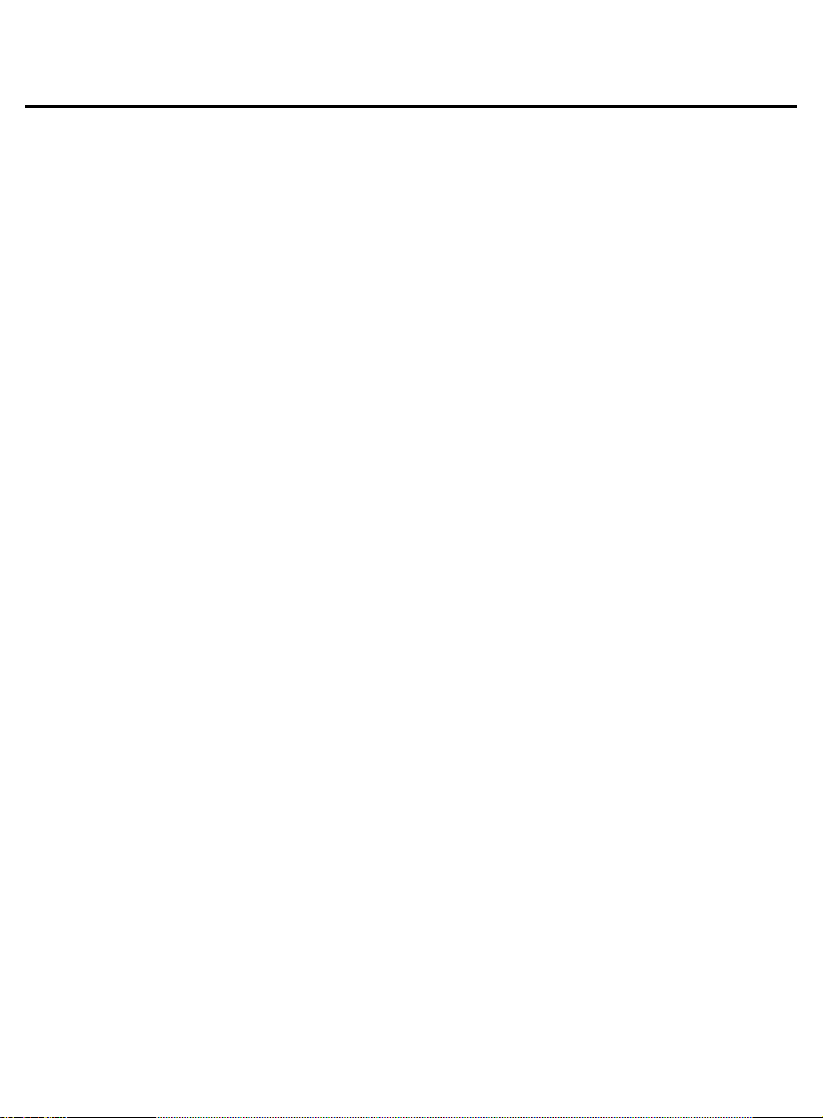
Руководство пользователя PocketBook Pro 903
Firmware version 2.0.5
По расходу энергии
Штатный режим работы – основной режим работы
устройства. В штатном режиме устройство проводит
обновление содержимого экрана и использует энергию.
Примечание: воспроизведения звуков на устройстве
максимально энергоемкий режим работы.
Спящий режим - энергосберегающий режим работы.
Фактически, устройство выключается на время
бездействия пользователя для экономии заряда
аккумулятора. Экран E-Ink не расходует энергию на
поддержку изображения.
По режиму функциональности.
Блокировка клавиш – Режим блокировки клавиш (По
умолчанию блокировка/снятие блокировки назначено на
короткое нажатие клавиши «Вкл/выкл»)
Безопасный режим - Служебный режим загрузки
устройства с заводскими настройками. Для загрузки в
данном режиме во время включения устройства
удерживайте кнопку «Домой».
Примечание: пока книга открывается, некоторые
функции будут недоступны. Это вызвано тем, что
происходит расчет количества страниц.
21
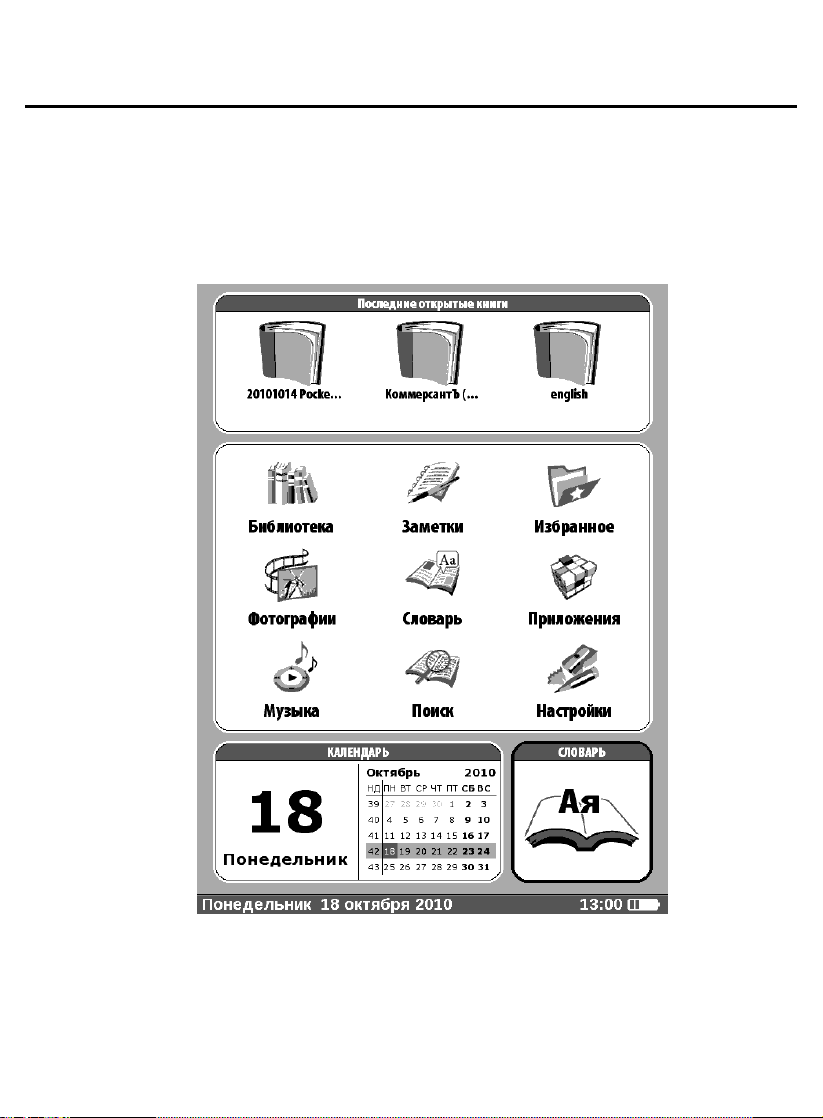
Руководство пользователя PocketBook Pro 903
Firmware version 2.0.5
ФУНКЦИИ ПРОГРАММНОГО ОБЕСПЕЧЕНИЯ
Главное меню
После включения и загрузки устройства на экране
отобразится главное меню.
Главное меню – это элемент программного
обеспечения, в котором отображены основные
22
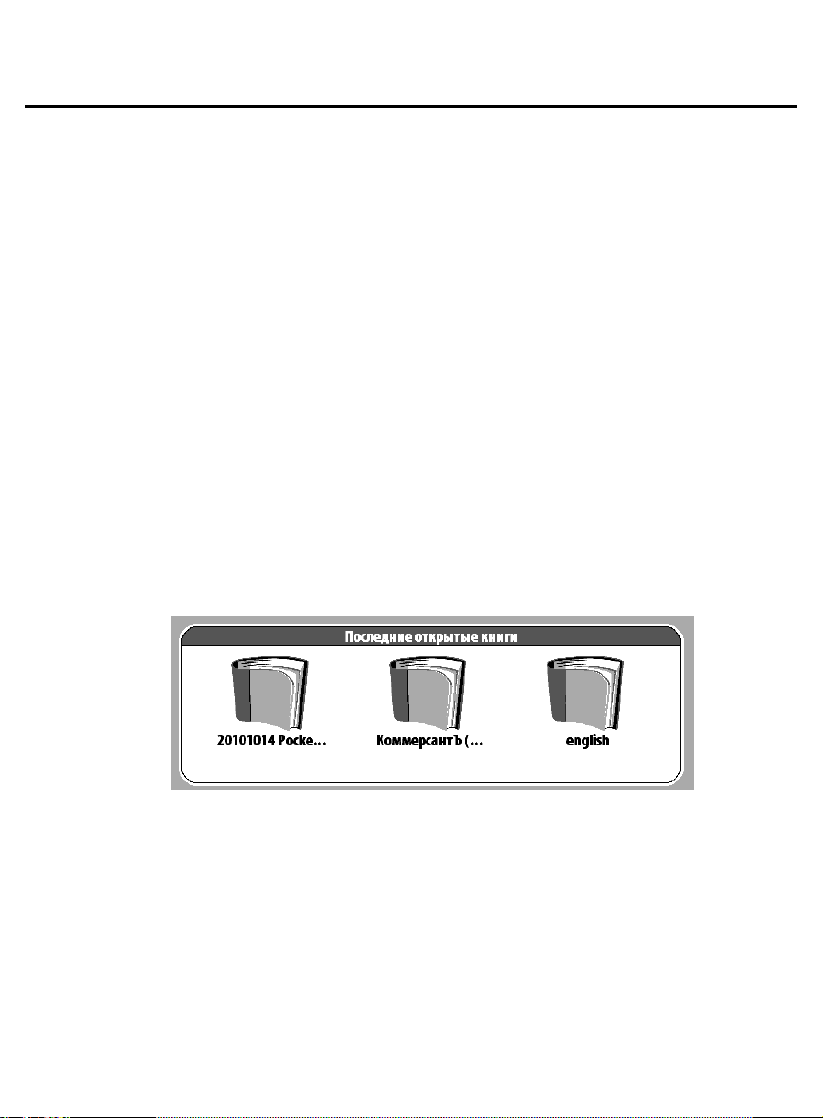
Руководство пользователя PocketBook Pro 903
Firmware version 2.0.5
функциональные и управляющие разделы, позволяющие
комфортно использовать устройство:
Последние открытые книги;
Главная панель;
Виджеты.
Чтобы быстро попасть в Главное меню во время
использования устройства, нажмите клавишу «Домой»
на его лицевой панели либо последовательно нажимайте
клавишу «Возврат».
Последние открытые книги
Отображает перечень последних открытых
документов. Количество отображаемых документов
зависит от типа раскладки главного меню.
Для отображения книг в виджете в контекстном меню
доступны настройки отображения:
Список
Эскизы
23
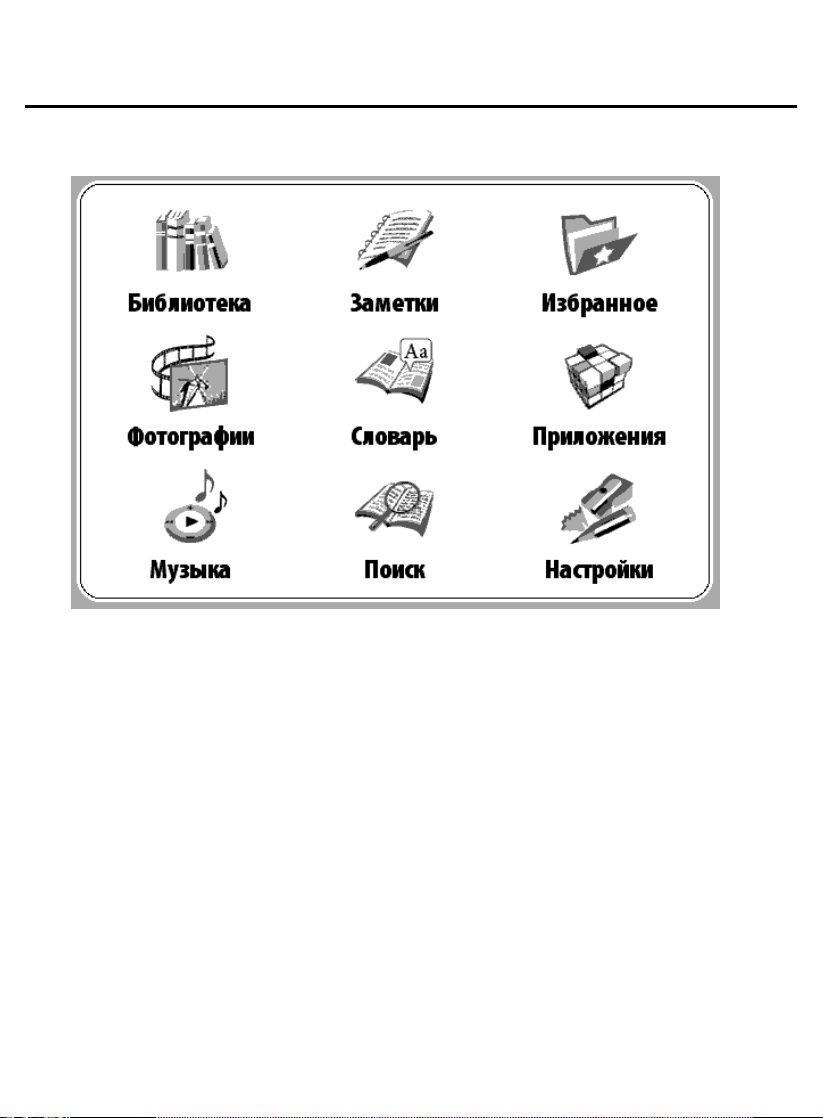
Руководство пользователя PocketBook Pro 903
Firmware version 2.0.5
Главная панель
В этом пункте Главного меню содержатcя основные
функциональные и управляющие разделы устройства:
1. «Библиотека»;
2. «Избранное»;
3. «Заметки»;
4. «Поиск»;
5. «Приложения»;
6. «Музыка»;
24

Руководство пользователя PocketBook Pro 903
Firmware version 2.0.5
7. «Фотографии»;
8. «Словарь»;
9. «Настройки».
Подробную информацию о каждом разделе Главной
панели смотрите далее.
Внимание: У незарегистрированных устройств в
главном меню раздел «Избранное» заменяется на
раздел «Регистрация». После прохождения
устройством регистрации будет доступен раздел
«Избранное». Подробнее о регистрации - далее.
Виджеты
Виджет – это элемент Главного меню. Его основная
задача – отображать актуальную/интересную
информации и осуществлять быстрый переход к полной
информации. Количество и вид виджетов может меняться
в зависимости от типа раскладки главного меню.
25
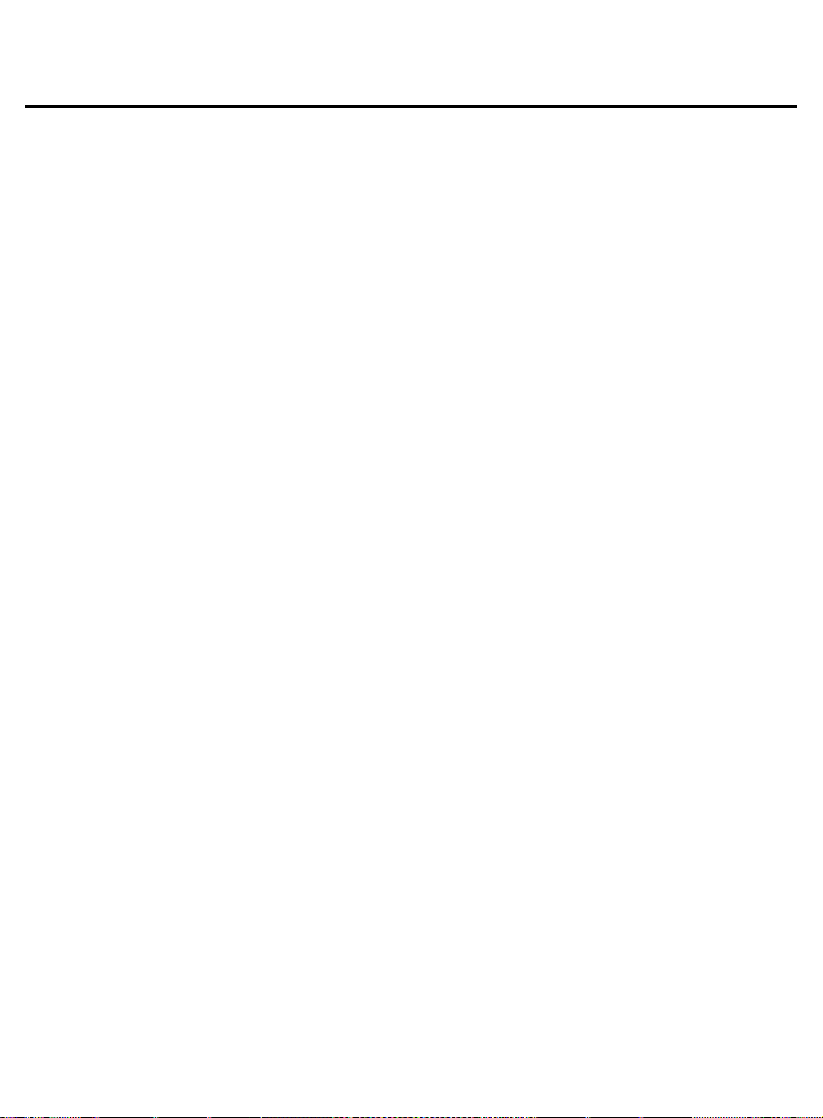
Руководство пользователя PocketBook Pro 903
Firmware version 2.0.5
Управление данным элементом можно производить в
разделе «Настройки», подпункте «Внешний вид».
Стандартный набор виджетов, которые могут
отображаться в Главном меню:
Часы - при активации виджета устройство работает
в режиме полноформатных часов.
Календарь – календарь на текущий год.
Судоку - игра;
Словарь – быстрый вызов словаря;
Музыкальный проигрыватель;
Калькулятор;
Pocket news - быстрый вызов приложения
PocketNews (подробнее в разделе Приложения >
PocketNews)
Пользователь может изменять стандартный набор
виджетов с помощью контекстного меню виджета.
Контекстное меню виджета можно вызвать нажав
кнопку «Меню» на выбранном виджете.
Контекстное меню виджета содержит пункты:
Настройки виджета (опционально) (Например для
виджета часы - Цифровые часы/Аналоговые часы)
Поменять виджет - выбрать другой виджет из
выпадающего списка.
Примечание: нельзя сменить виджет «Последние
открытые книги».
26
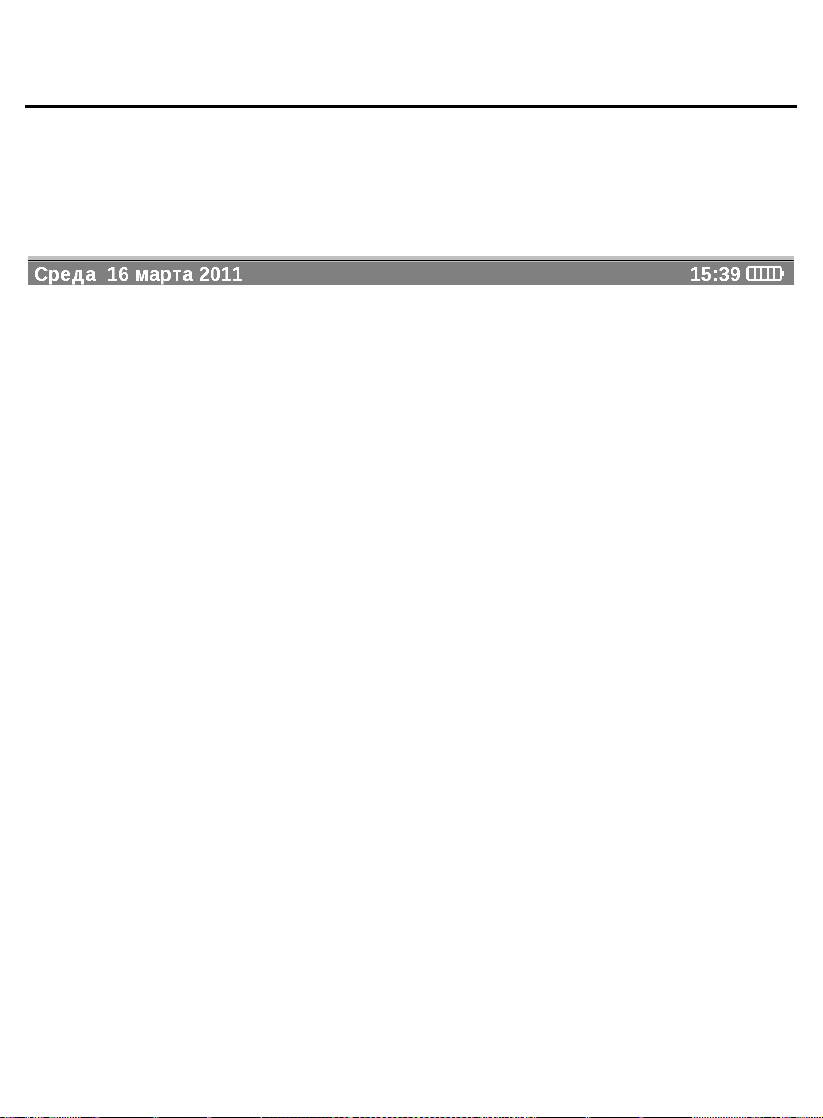
Руководство пользователя PocketBook Pro 903
Firmware version 2.0.5
Строка состояния
Внизу экрана находится строка состояния.
В строке состояния отображается контекстная
информация:
Например:
В главном меню:
Текущая дата
В режиме чтения:
Номер текущей страницы/общее количество
страниц в книге.
Название книги и процент от общего количества
страниц в книге.
Заряд батареи и текущее время в строке состояния
отображаются всегда.
Примечание: В спящем режиме часы исчезают из
строки состояния для экономии питания на
обновление экрана.
Также в строке состояния могут отображаться другие
параметры, например статус связи Bluetooth.
При касании стилусом на строке состояния
открывается Календарь с калькулятором.
27
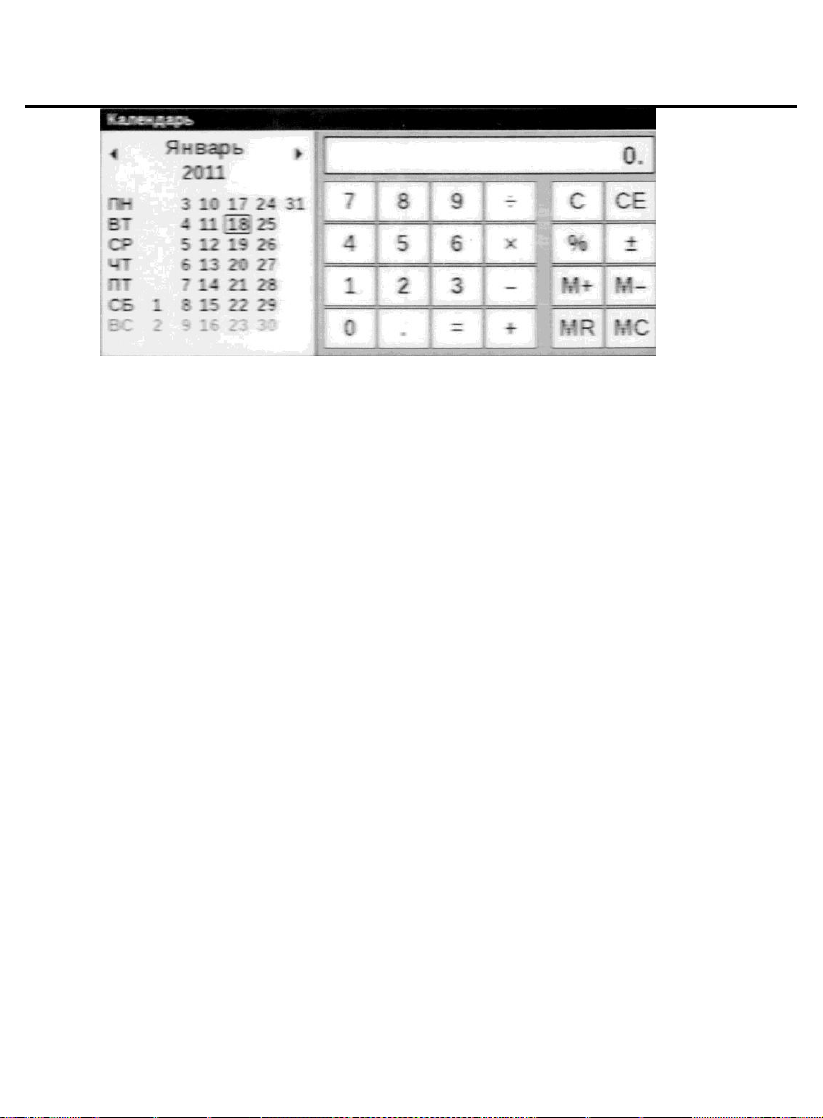
Руководство пользователя PocketBook Pro 903
Firmware version 2.0.5
Для того, чтобы убрать Календарь и калькулятор
коснитесь стилусом строки состояния еще раз.
28
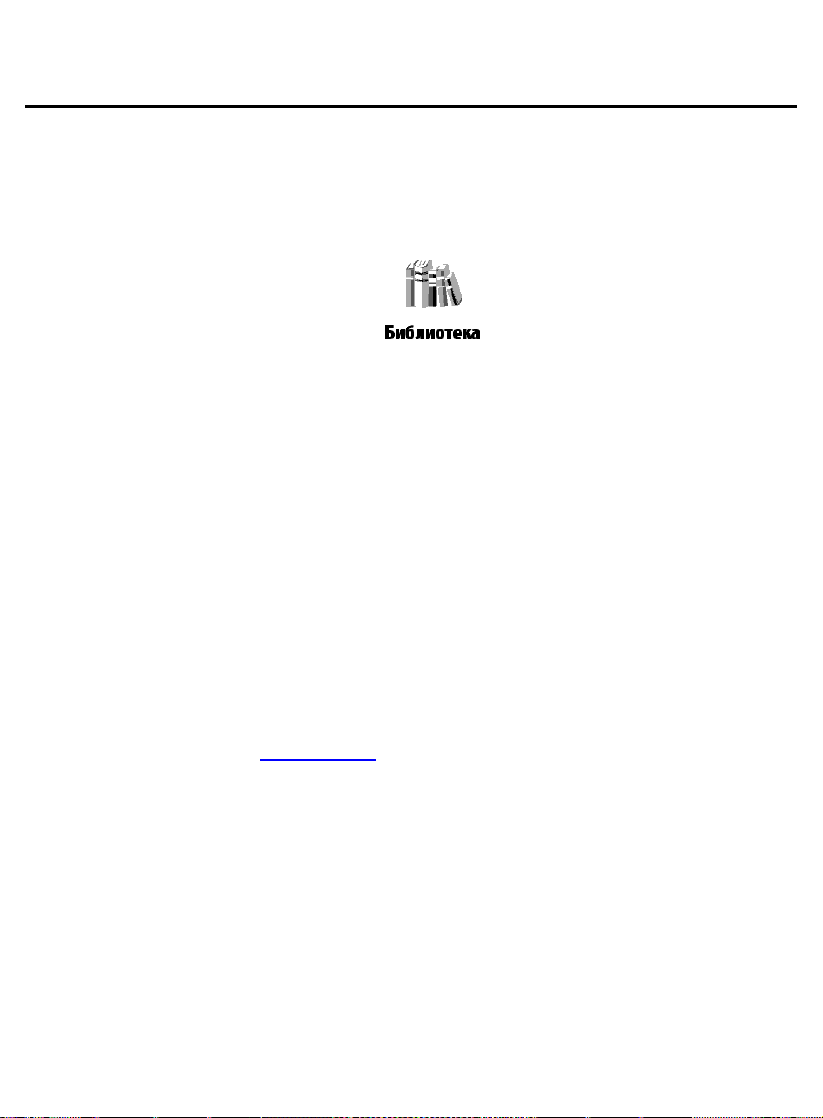
Руководство пользователя PocketBook Pro 903
Firmware version 2.0.5
ЭЛЕМЕНТЫ ГЛАВНОЙ ПАНЕЛИ
Библиотека
Библиотека представляет собой файловый менеджер
электронных книг.
Библиотека содержит вкладки:
Библиотека - основная закладка. В левой части
содержатся папки сортировок книг (
Избранное|Жанр|Форматы). В правой части
содержится список книг в выбранной папке.
Файлы – Файловый менеджер всех файлов
устройства разбитых по папкам.
Bookland - закладка представляет книжный
интернет магазин (описан в главе Электронная
библиотека Bookland)
Для вкладок Библиотека и Файлы пользователь может
настроить вид папки с помощью контекстного меню-
Вид:
Список
Эскизы
Детальный
Название в списке:
29

Руководство пользователя PocketBook Pro 903
Firmware version 2.0.5
Название книги
Имя файла)
Также с помощью контекстного меню можно
осуществлять операции с файлами: Переименовать,
Переместить в папку, скопировать на SD карту,
Переместить на SD карту, Удалить, Отправить (по
bluetooth).
Для пользователя доступна возможность отображать
содержимое выбранного носителя. Выберите в левом
верхнем меню вкладки носитель - Устройство и/или SD
карта. Выбранный носитель отмечен. Для выбора/снятия
выбора с носителя необходимо выбрать его и нажать
кнопку ОК.
30
